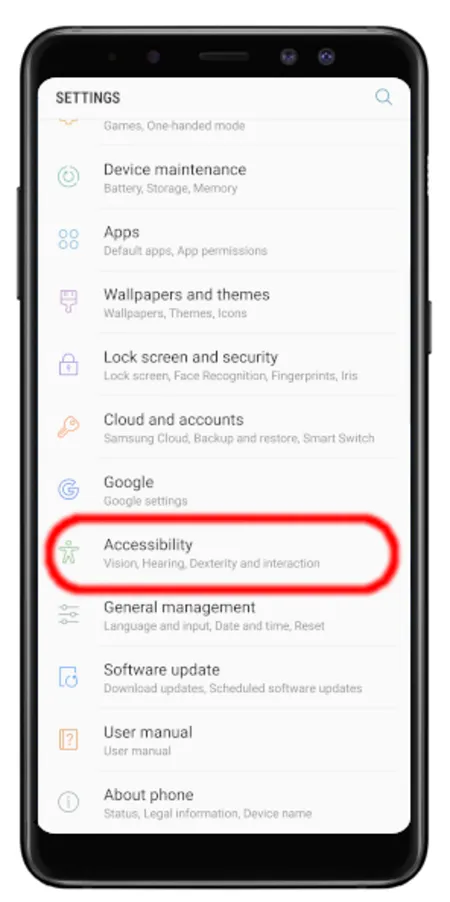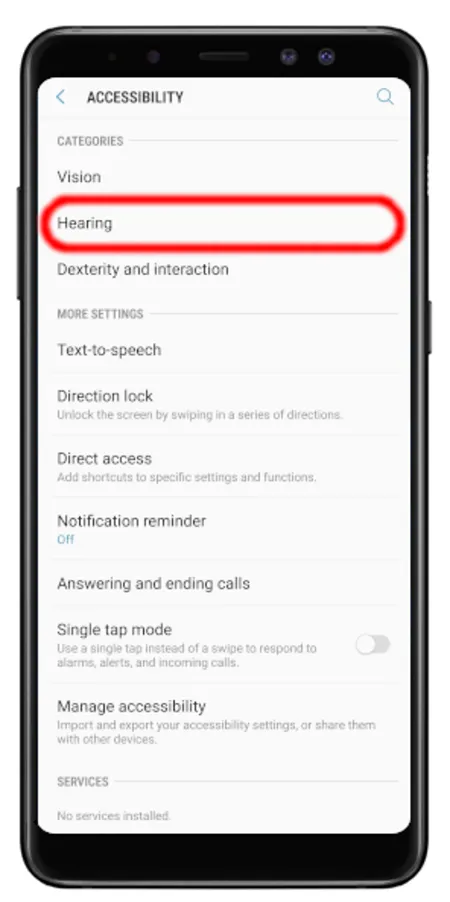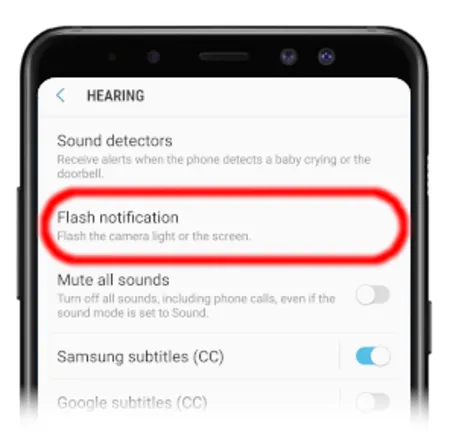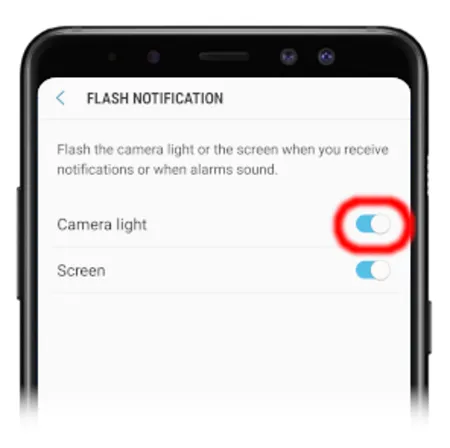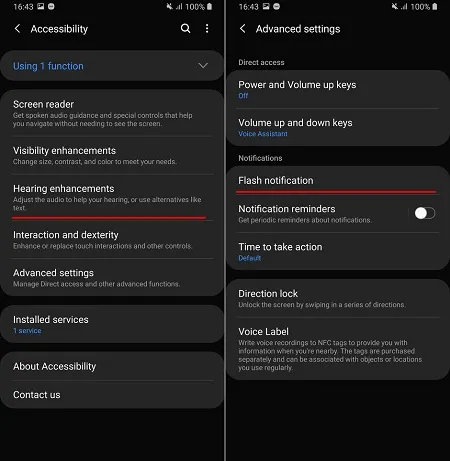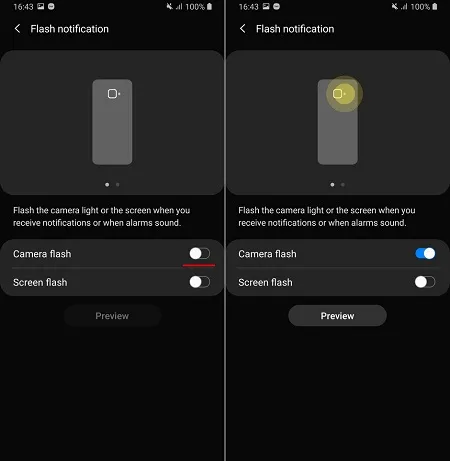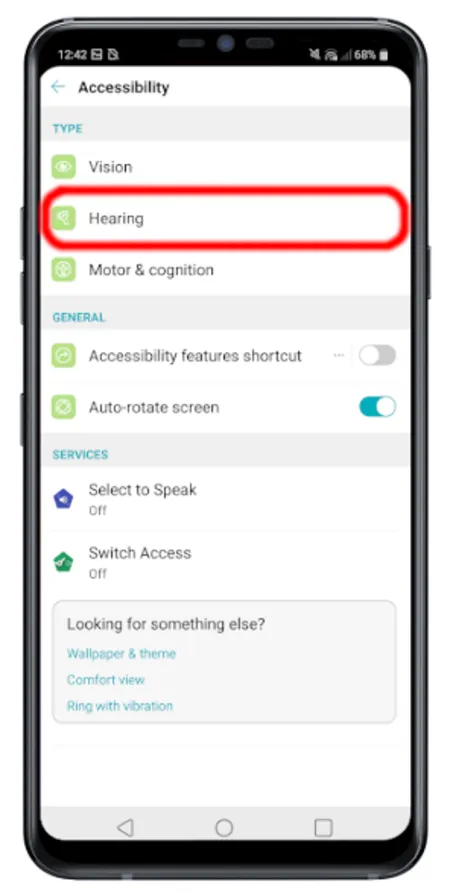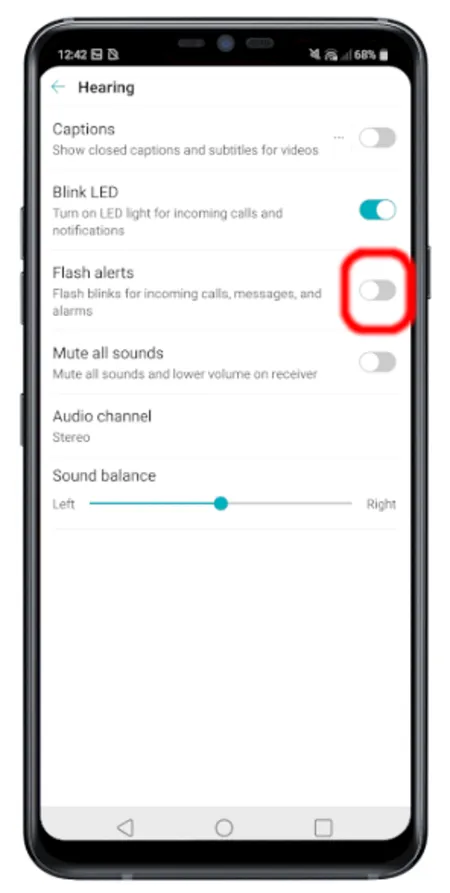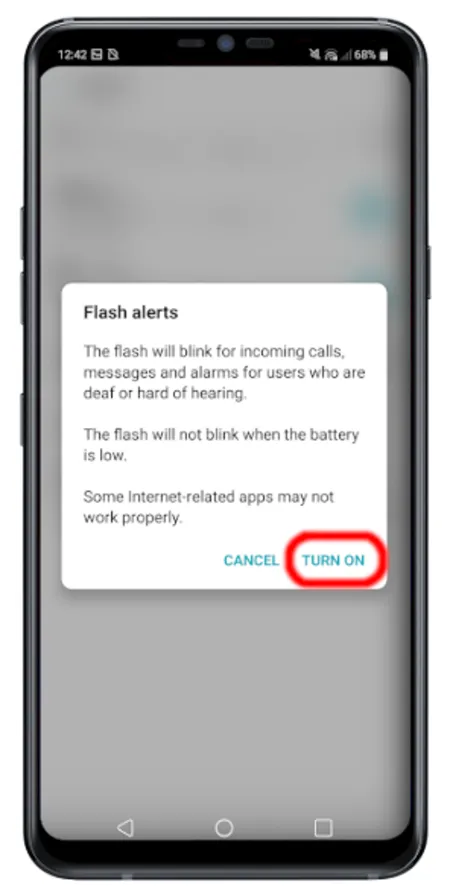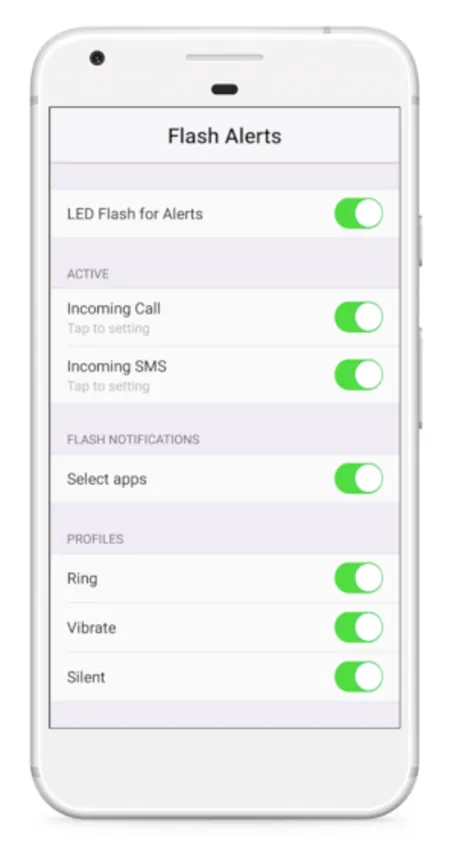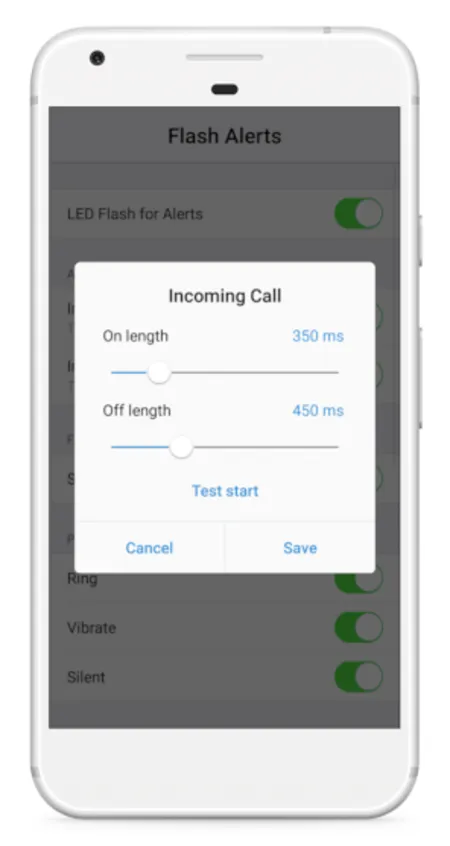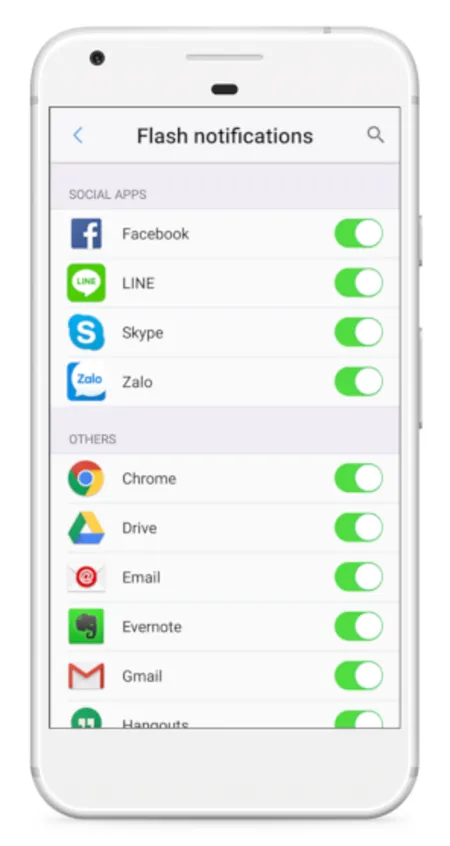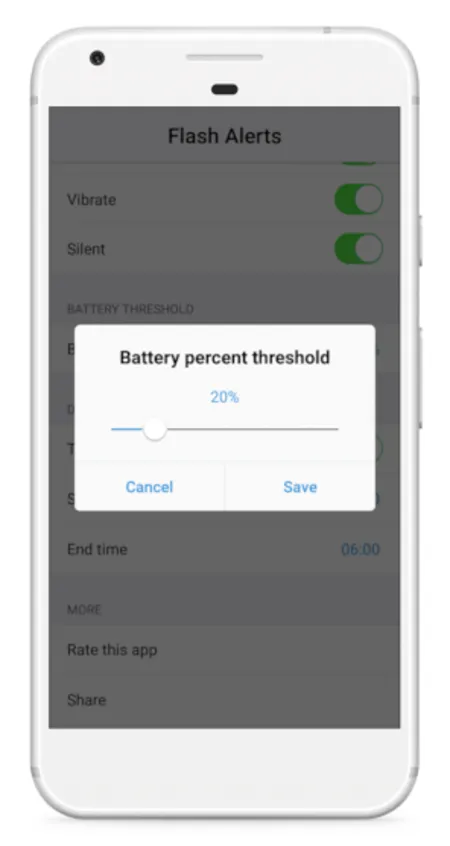Cách làm cho đèn LED camera của điện thoại nhấp nháy khi nhận cuộc gọi, tin nhắn hoặc thông báo sẽ hiệu quả đối với những bạn có công việc bận rộn. Việc cài đặt cuộc gọi đến nháy đèn flash sẽ khiến chúng ta chú ý hơn chiếc điện thoại khi bạn có thể đang làm việc trong môi trường ồn ào, không thể nghe chuông reo.
Bạn đang đọc: Cài đặt cuộc gọi đến nháy đèn flash
Có thể làm cho đèn LED trên camera của điện thoại Android nhấp nháy khi có cuộc gọi đến, điều này sẽ giảm thiểu khả năng bạn bỏ lỡ cuộc gọi đó. Hãy cùng Blogios.edu.vn tìm hiểu chi tiết dưới đây nhé!
Xem thêm các thủ thuật:
Cách giấu số điện thoại khi gọi trên iphone
Ứng dụng định vị số điện thoại
Điện thoại có sóng wifi nhưng không vào được mạng
Phương pháp 1: Cài đặt cuộc gọi đến nháy đèn flash sử dụng tính năng tích hợp trên điện thoại thông minh
Cài đặt cuộc gọi đến nháy đèn flash
Phần mềm trên điện thoại Android thường khác nhau giữa các nhà sản xuất và ngay cả các tính năng trợ năng cũng có thể khác nhau. May mắn thay, một số nhà sản xuất điện thoại lớn nhất có tính năng cho phép bạn sử dụng đèn flash cho các cuộc gọi đến và tin nhắn như một phần của phần mềm Android tùy chỉnh của họ, đây là cách kích hoạt nó:
Cách cài đặt cuộc gọi đến nháy đèn flash trên điện thoại Samsung
Cách kích hoạt Flash khi điện thoại đổ chuông trên điện thoại Samsung Galaxy chạy Android 9 trở lên
Bước 1. Trong menu Cài đặt, chạm vào Trợ năng, sau đó chạm vào Thính giác.
Cách cài đặt cuộc gọi đến nháy đèn flash trên điện thoại Samsung
Bước 2. Chạm vào Thông báo flash và sau đó chạm vào nút chuyển đổi để kích hoạt tính năng. Đó là nó!!
Cách kích hoạt Flash khi điện thoại đổ chuông trên điện thoại Samsung Galaxy chạy Android 10 trở lên
Bước 1. Đi tới Trợ năng, sau đó đến Cài đặt nâng cao. Tìm menu Thông báo Flash.
Cách kích hoạt Flash khi điện thoại đổ chuông trên điện thoại Samsung Galaxy chạy Android 10 trở lên
Bước 2. Chỉ cần chạm vào nút chuyển đổi Máy ảnh và bạn sẽ sẵn sàng!!
Cách kích hoạt Flash khi điện thoại đổ chuông trên điện thoại Samsung Galaxy chạy Android 10 trở lên
Cách cài đặt cuộc gọi đến nháy đèn flash trên điện thoại LG
Bước 1. Trong menu Cài đặt, chạm vào Trợ năng, sau đó chạm vào Thính giác
Tìm hiểu thêm: Hướng dẫn cách chia sẻ wifi trên OPPO dễ nhất
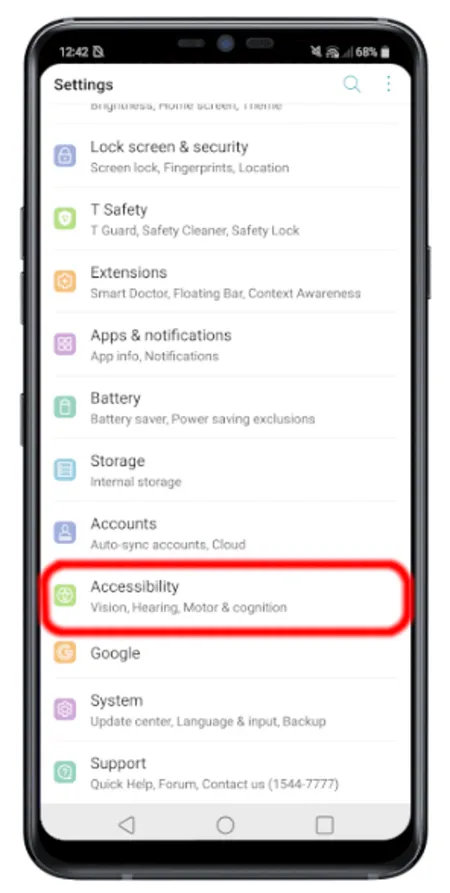
Cách cài đặt cuộc gọi đến nháy đèn flash trên điện thoại LG
Bước 2. Nhấn vào nút chuyển đổi Cảnh báo Flash, sau đó xác nhận bằng cách nhấn vào Bật. Bạn đã sẵn sàng!!
Bất kể loại điện thoại và kiểu máy của bạn, menu cài đặt trợ năng là nơi bạn nên xem đầu tiên. Nếu không có tùy chọn ở đó, bạn có thể làm cho đèn LED camera của nó nhấp nháy khi có cuộc gọi đến bằng ứng dụng được tạo cho mục đích này.
Phương pháp 2: Cài đặt cuộc gọi đến nháy đèn flash tải một ứng dụng chuyên dụng như Cảnh báo Flash – Flash Alerts
Nhập Cảnh báo Flash – Flash Alerts. Nó buộc đèn LED của điện thoại Android của bạn nhấp nháy khi có cuộc gọi đến, khi bạn nhận được tin nhắn mới hoặc khi thông báo bật lên. Hơn nữa, ứng dụng này miễn phí và đi kèm với một loạt các tính năng bổ sung. Nó cũng đi kèm với các quảng cáo rải rác khắp nơi. Nhưng nhờ tùy chỉnh có sẵn, bạn không cần phải mở nó thường xuyên để chúng không quá khó chịu.
Khi bạn mở Cảnh báo Flash, nó sẽ tự động kích hoạt đèn flash cho các cuộc gọi đến và tin nhắn. Từ ứng dụng, bạn có thể tinh chỉnh thời điểm và cách nó sử dụng đèn flash. Sử dụng nút chuyển đổi, bạn có thể bật cảnh báo cho cuộc gọi hoặc tin nhắn văn bản và chạm vào văn bản cho phép điều chỉnh nhiều hơn.
Bạn có thể điều chỉnh kiểu nhấp nháy của đèn LED bằng cách sử dụng các thanh trượt trong khoảng thời gian BẬT/ TẮT và nhanh chóng kiểm tra nếu bạn thích.
Cài đặt cuộc gọi đến nháy đèn flash tải một ứng dụng chuyên dụng như Cảnh báo Flash – Flash Alerts
Nếu bạn muốn một số ứng dụng nhất định sử dụng đèn LED camera để nhận thông báo, thì Cảnh báo Flash cũng cho phép bạn làm điều đó. Nhấn vào nút gạt bên cạnh “Chọn ứng dụng” trong “Thông báo Flash”. Thao tác này sẽ đưa bạn đến menu Truy cập thông báo trên điện thoại của bạn, nơi bạn phải nhấn vào nút chuyển bên cạnh Cảnh báo Flash để cấp cho nó quyền truy cập vào thông báo của điện thoại.
Khi bạn đã hoàn tất, nhấn vào “Chọn ứng dụng” sẽ hiển thị cho bạn danh sách các ứng dụng có thể sử dụng đèn LED ở mặt sau điện thoại của bạn để nhận thông báo.
Bạn cũng có thể chọn phần trăm pin mà tại đó tất cả các thông báo flash bị tắt bằng cách nhấn vào “Phần trăm pin” trong Ngưỡng pin và chọn phần trăm bạn muốn bằng cách sử dụng thanh trượt. Điều này sẽ giúp điện thoại của bạn không bị chết máy nếu ai đó gọi cho bạn nhiều khi bạn vắng mặt vì đèn LED của camera có thể làm hao pin khá nhanh.
>>>>>Xem thêm: Cách ẩn người theo dõi trên Facebook cực dễ
Ngoài ra, bạn có thể định cấu hình khoảng thời gian Không làm phiền của Flash Alerts. Về cơ bản, đó là thời gian trong ngày khi ứng dụng tắt và chúng tôi cho rằng bạn không muốn nó hoạt động trong giờ ngủ. Hoặc bạn chỉ có thể chọn cấu hình âm thanh của bạn mà cấu hình âm thanh đó phải hoạt động – Đổ chuông, Rung hoặc Im lặng.Cài đặt cuộc gọi đến nháy đèn flash bật và định cấu hình Cảnh báo Flash, bạn sẽ có ít khả năng bỏ lỡ các cuộc gọi và tin nhắn quan trọng hơn nhiều. Chỉ cần lưu ý rằng đèn LED của máy ảnh là đèn sáng.